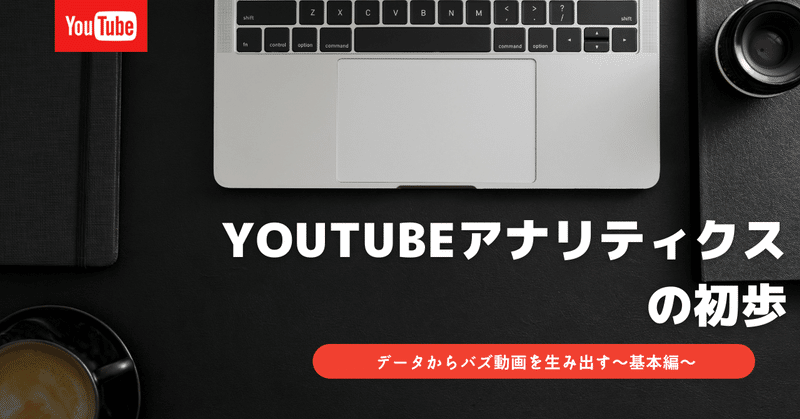
今日から始めるYouTubeアナリティクスの初歩
この記事を読んで頂きたい方
YouTubeのチャンネルの状況や、新たに作成した動画の状況をレポーティングしなくてはならなくなった方、Googleアナリティクスはいつも使っているけれど、YouTubeアナリティクスはまだ使ったことのない方に向けた、YouTubeアナリティクスの初歩を解説する記事になります。
YouTubeスタジオにログイン
まずは、YouTubeアナリティクスのアカウントにログインしましょう。YouTubeアナリティクスが見れるのは、「YouTube Studio」になります。
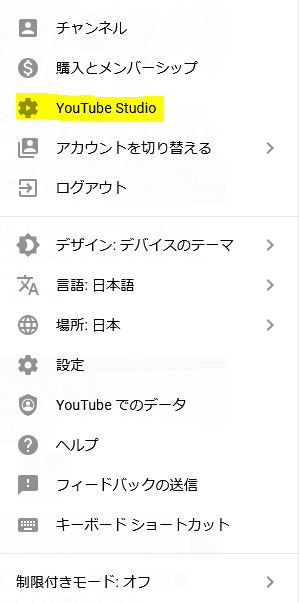
ログインしたら、チャンネルの概要が見れる「ダッシュボード」が表示されますが、今回は、「アナリティクス」を選択してください。
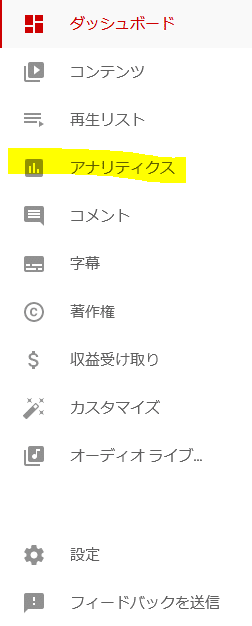
チャンネル全体の概要を把握する
まずは「概要」が表示されます。ここでは、チャンネル全体の視聴回数、総再生時間、チャンネル登録者の増減が把握できます。
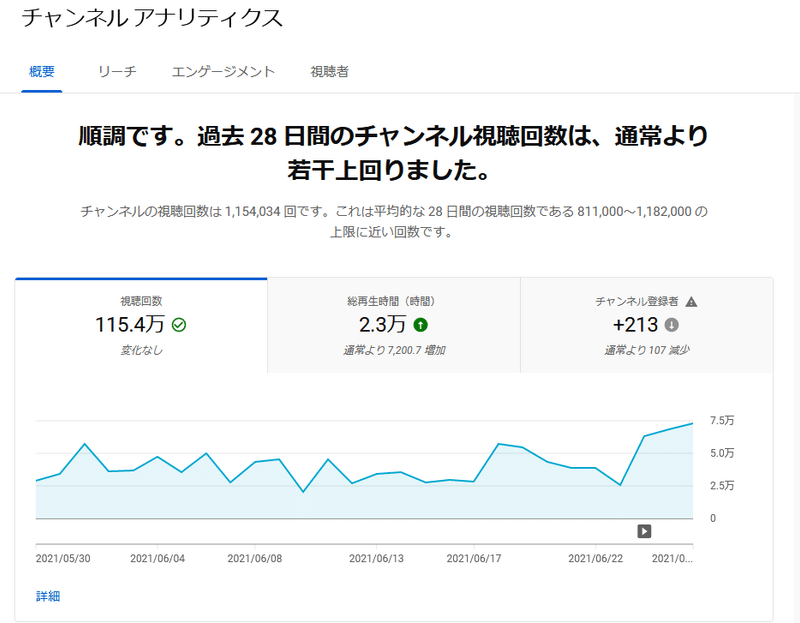
次に「リーチ」を表示してみましょう。ここでは、チャンネル全体のインプレッション(サムネイルが表示された数)、インプレッションのクリック率(サムネイルのクリック率)、視聴回数、ユニーク視聴者数が表示されます。
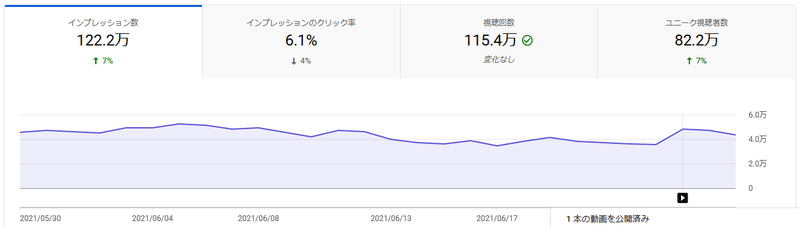
さらに管理画面の下部を見ると、トラフィックソース、インプレッション~視聴までのファネル、が表示されます。
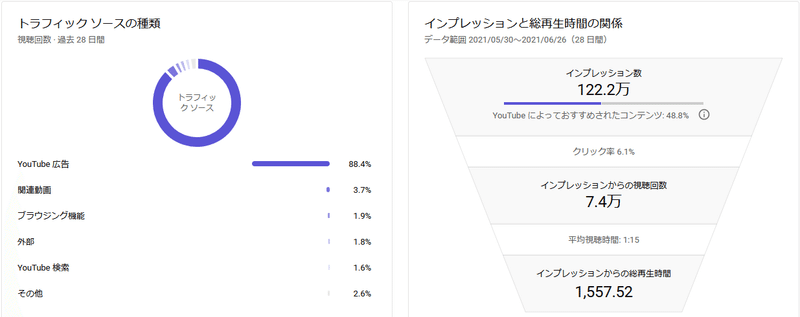
次に、「エンゲージメント」を表示してみましょう。
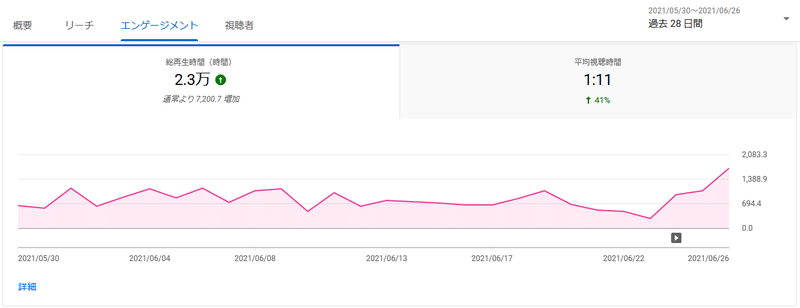
ここでは、総再生時間や平均視聴時間が表示されます。前月よりも増加しているのか、月内のどのタイミングで増減が発生したのかを把握することができます。
次に、「視聴者」を表示してみましょう。
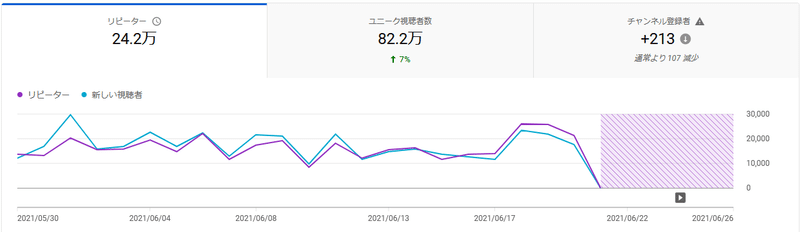
ここでは、自社のチャンネルの視聴者がどのような状況なのかを把握することができます。(新規・リピーターという項目は最近見れるようになりました)
その他にも、YouTubeにアクセスしている時間帯や、
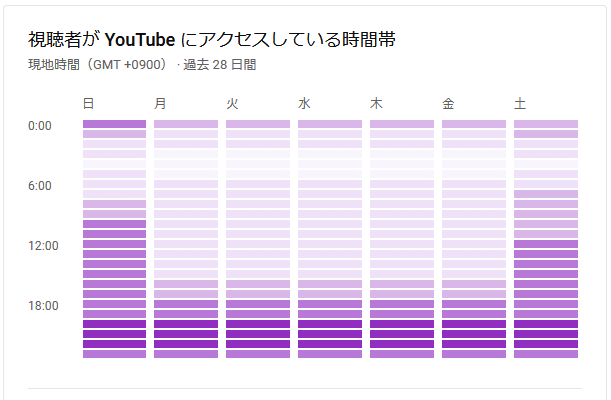
年齢・性別なども確認できます。
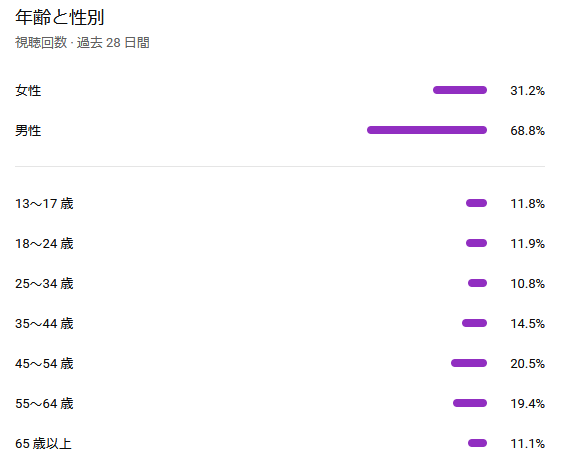
以上が、チャンネルの概要を把握するための機能になります。
次は動画ごとの状況を把握していきましょう。
動画ごとの状況を把握する
次に動画ごとの状況を把握しましょう。この場合、詳細モードという機能が便利です。

ここでは、動画ごとの、インプレッション、CTR、視聴回数などを確認することができます。
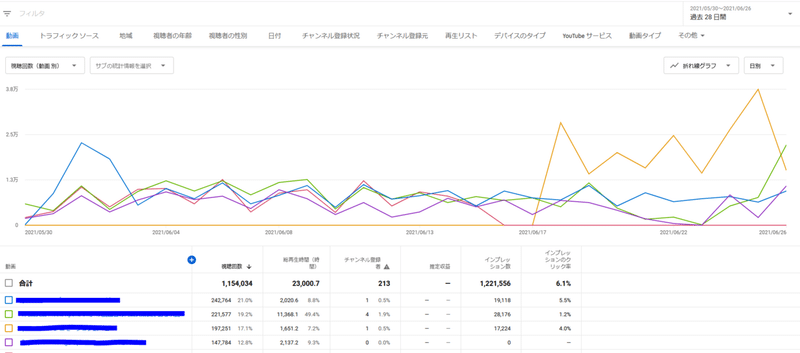
選択した期間での動画ごとの状況を把握することができますし、グラフにより視聴回数や再生時間の増減などを可視化することもできます。
また、動画ごとのデータを、トラフィックソース(WEBでいう参照元)、地域、年齢、デバイスなど、さらに分解することが可能です。
以下はトラフィックソースごとに表示した例になります。
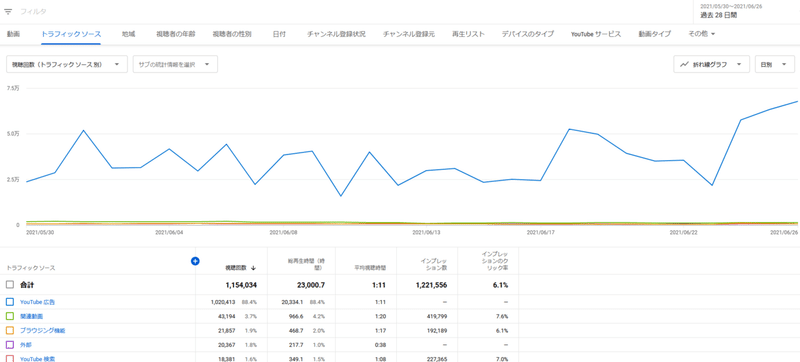
さらに、画面右上にダウンロードボタンがありますので、
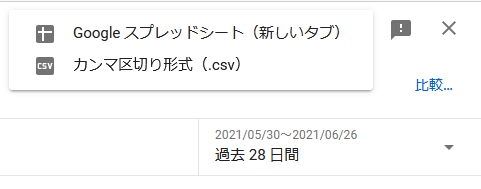
好みの形式でデータのダウンロードも可能になります。
また、2つのデータを「比較」することもできます。
前の期間との比較や、動画ごとの比較が可能です。この動画はなぜ伸びたのか、などを探るきっかけにもなります。
以下は、前の期間との比較になります。
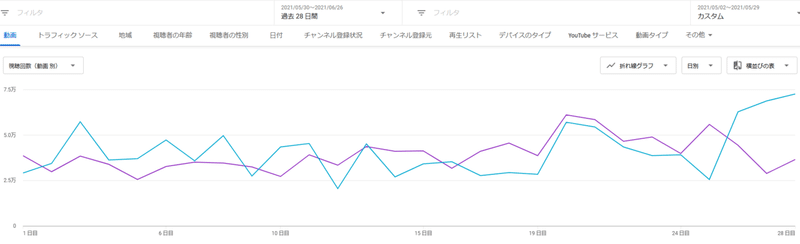
以下は、2つの動画の比較になります。
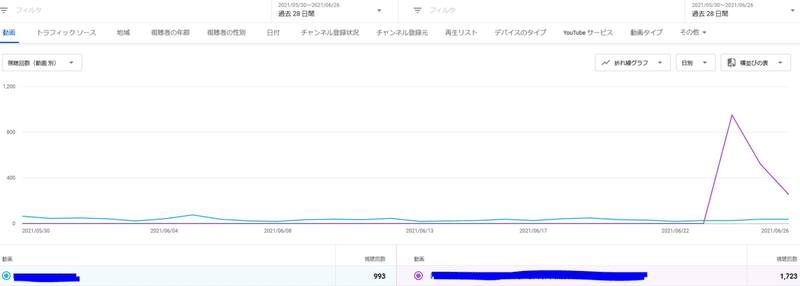
ある地点で、視聴回数が急激に伸びていることがわかります。
その理由を探るには、まずは「トラフィックソース」を見てみましょう
そうすると、伸びている動画は、「ブラウジング機能」というものの割合が多いことがわかります。
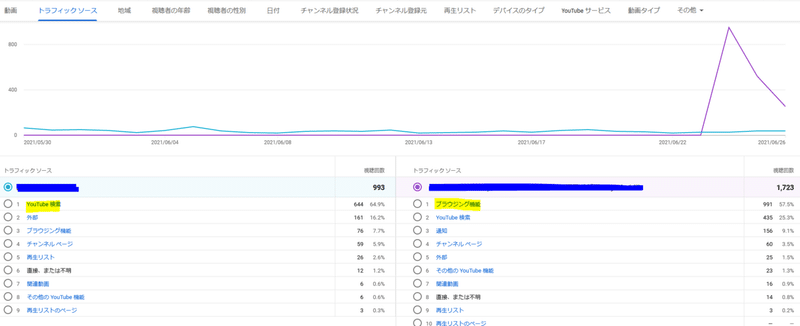
ブラウジング機能とは、YouTubeのトップページやホーム画面に表示され、そこから再生されたものである、という意味になります。
YouTubeのTOPやホーム画面に表示されるのは、新しくアップされた動画であったり、他の動画とともに再生されていたりすると、YouTubeのアルゴリズムにより表示されやすくなるようです。
分析のコツ
今回の記事では、YouTubeアナリティクスの初歩的な機能の紹介がメインになりますが、分析レポートは、ただ単に数値のみを述べるものではなく、その結果からどのようなことが言えそうか、次にどのようなアクションをしたらいいのかを考察することに意味があります。
そのようなレポートに近づけるためのコツをお伝えします。
ではその前に、良い動画とはなんでしょうか。視聴回数が多いものでしょうか?
一概にはそうではなく、また、YouTubeのビジネスモデルを理解すれば自ずと答えが出てきます。
端的にいうと、YouTube内の滞在に貢献していると判断される動画、になると考えられます。
YouTubeの収益のメインは広告収入です。投稿された動画に挿入された広告が再生されることが、YouTubeの収益になります。そのためには、より多くの動画を見てもらう必要がありますし、より長くYouTubeに滞在してもらう必要があります。
つまり、それに貢献している動画が、YouTube的には良い動画、ということができるのです。
では、YouTubeの滞在に貢献していると判断できる指標はなんでしょうか。
わかりやすい指標は、インプレッションやCTR、動画の視聴維持率です。
動画を再生するためには、サムネイルが表示される必要がありますし、さらにクリックされる必要があります。サムネイルのクリック率が低い動画を、YouTube内に表示させていても、動画を再生されないため、YouTube的には良い動画とは言えません。
また、動画を途中で見るのを止めてしまっていては、YouTube内に滞在してもらえなくなりますので、これもYouTube的には良い動画とは言えません。
例えば、以下のデータは、2つの動画をCTRで比較している様子です。緑の動画のCTRは青の動画の2倍程度ありますし、視聴回数は緑の動画のほうが多くなっています。
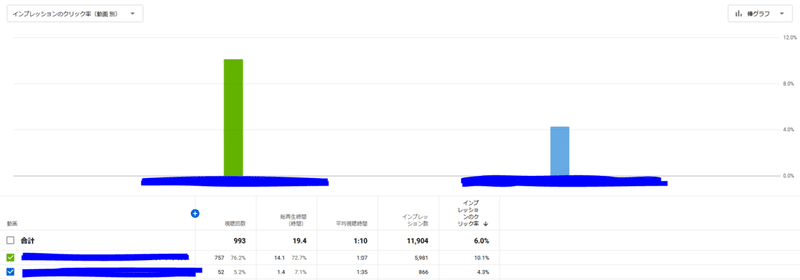
このように、動画の視聴回数だけではわからないことを、YouTube的に評価されている動画とはなにか、という視点で考えることによって、
・CTRが低いからサムネイルを改善しよう
・動画の冒頭で視聴を止めているから動画の構成を調整しよう
という次のアクションにつなげることができるのではないかと思います。
以上、YouTubeアナリティクスの初歩の解説でした。
関連記事:
弊社では、WEBマーケティングの支援だけでなく、YouTube解析も行っております。
さらには企業チャンネルの立ち上げから、動画コンテンツの制作・分析・コンサルまでワンストップでサービスをご提供させていただいておりますで、お気軽にご相談ください。
------------------------------------
WEBマーケティングの支援や企業YouTubeの活用など、ご相談はサイトよりお願いいたします。
▼お問い合わせ
and,a(https://and-aaa.com/)
------------------------------------
◆Twitter
お役立ち情報発信中!こちらのフォローもよろしくお願いします。
Lookerの魅力は、
— and,a 株式会社【公式】ウェブマーケに役立つ独自ノウハウを発信 (@_and_a_) June 30, 2021
[ 設定作業(LookMLの設定) ]= SQLの知識が必要
[ 日々のデータ分析作業 ]= SQLの知識は不要
となる点で、[ 日々のデータ分析作業 ]を担当する人が、SQLに習熟することがマストではない点が魅力です。もちろん、SQLの知識があれば、なおよしです。#Looker #LookML pic.twitter.com/2lCeJIfO8J
この記事が気に入ったらサポートをしてみませんか?
